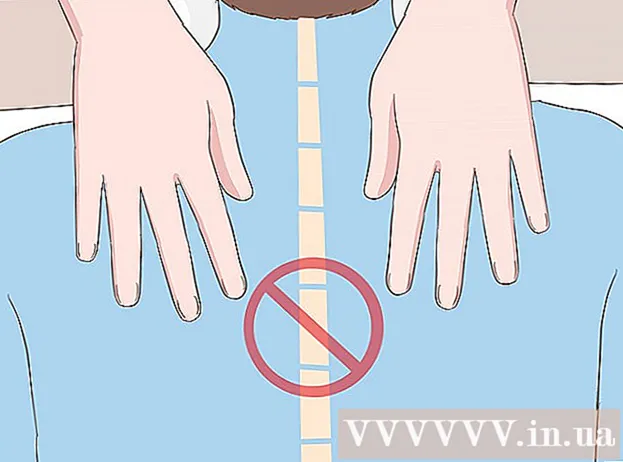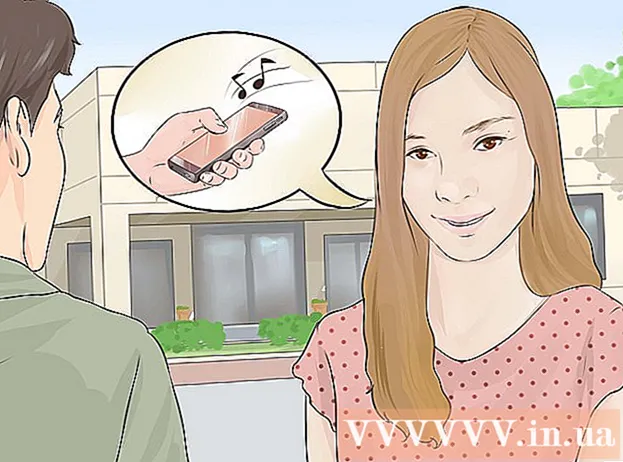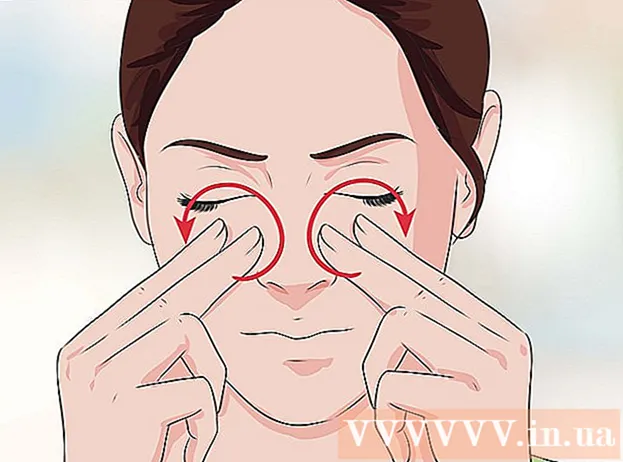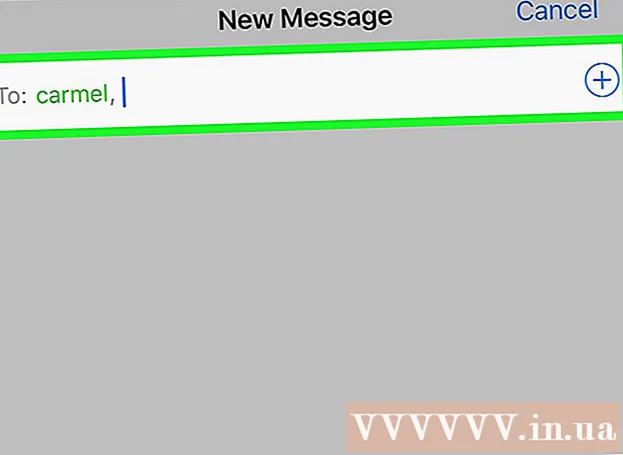نویسنده:
Virginia Floyd
تاریخ ایجاد:
11 اوت 2021
تاریخ به روزرسانی:
1 جولای 2024

محتوا
- مراحل
- روش 1 از 3: نحوه ایجاد پست تصویری
- روش 2 از 3: نحوه قرار دادن تصویر در نظر
- روش 3 از 3: چگونه می توان یک پست را ویرایش کرد تا تصویری در آن گنجانده شود
در این مقاله ، نحوه جاسازی تصاویر در پست ها و نظرات فیس بوک را به شما نشان خواهیم داد.
مراحل
روش 1 از 3: نحوه ایجاد پست تصویری
 1 فیس بوک را باز کنید. در دستگاه تلفن همراه خود ، روی نماد سفید "f" در پس زمینه آبی ضربه بزنید ؛ این نماد در صفحه اصلی (iPhone / iPad) یا کشوی برنامه (Android) قرار دارد. در رایانه خود ، به https://www.facebook.com بروید و با نام کاربری و رمز عبور خود وارد شوید.
1 فیس بوک را باز کنید. در دستگاه تلفن همراه خود ، روی نماد سفید "f" در پس زمینه آبی ضربه بزنید ؛ این نماد در صفحه اصلی (iPhone / iPad) یا کشوی برنامه (Android) قرار دارد. در رایانه خود ، به https://www.facebook.com بروید و با نام کاربری و رمز عبور خود وارد شوید.  2 کلیک کنید چه خبر است؟.
2 کلیک کنید چه خبر است؟. - اگر در صفحه دیگران پست می گذارید ، روی "نوشتن نام یک دوست>" در بالای صفحه کلیک کنید.
 3 روی عکس / فیلم کلیک کنید. این گزینه در زیر جعبه متن قرار دارد.
3 روی عکس / فیلم کلیک کنید. این گزینه در زیر جعبه متن قرار دارد.  4 یک تصویر را انتخاب کنید.
4 یک تصویر را انتخاب کنید.- در دستگاه تلفن همراه: روی عکس مورد نظر خود ضربه بزنید ، سپس روی انجام شده در گوشه بالا سمت راست ضربه بزنید. برای انتخاب چند عکس ، روی هر یک ضربه بزنید.
- در رایانه: روی عکس مورد نظر کلیک کنید و سپس روی "باز" در گوشه سمت راست پایین کلیک کنید. برای انتخاب چند عکس ، نگه دارید Ctrl (ویندوز) یا فرمان (Mac) و روی هر تصویر دلخواه کلیک کنید.
 5 روی انتشار کلیک کنید. پست با عکس در صفحه فیس بوک ظاهر می شود.
5 روی انتشار کلیک کنید. پست با عکس در صفحه فیس بوک ظاهر می شود.
روش 2 از 3: نحوه قرار دادن تصویر در نظر
 1 فیس بوک را باز کنید. در دستگاه تلفن همراه خود ، روی نماد سفید "f" در پس زمینه آبی ضربه بزنید ؛ این نماد در صفحه اصلی (iPhone / iPad) یا کشوی برنامه (Android) قرار دارد. در رایانه خود ، به https://www.facebook.com بروید و با نام کاربری و رمز ورود خود وارد شوید.
1 فیس بوک را باز کنید. در دستگاه تلفن همراه خود ، روی نماد سفید "f" در پس زمینه آبی ضربه بزنید ؛ این نماد در صفحه اصلی (iPhone / iPad) یا کشوی برنامه (Android) قرار دارد. در رایانه خود ، به https://www.facebook.com بروید و با نام کاربری و رمز ورود خود وارد شوید. - از این روش برای افزودن نظر خود به همراه تصویر به پست دیگران استفاده کنید.
 2 پستی را که می خواهید در مورد آن نظر دهید پیدا کنید. این کار را در جدول زمانی یا خبری خود انجام دهید.
2 پستی را که می خواهید در مورد آن نظر دهید پیدا کنید. این کار را در جدول زمانی یا خبری خود انجام دهید. - اگر نمی توانید یک پست پیدا کنید ، نام کاربری خود را در نوار جستجو در بالای صفحه وارد کنید تا نمایه شخص را پیدا کنید (یافتن پست در یک نمایه بسیار آسان تر است).
 3 روی نوشتن نظر کلیک کنید. این کادر متنی زیر نظرات پست است.
3 روی نوشتن نظر کلیک کنید. این کادر متنی زیر نظرات پست است.  4 نظر خود را وارد کنید اگر می خواهید فقط تصویری (بدون متن) اضافه کنید ، این مرحله را رد کنید.
4 نظر خود را وارد کنید اگر می خواهید فقط تصویری (بدون متن) اضافه کنید ، این مرحله را رد کنید.  5 روی نماد "Photos" کلیک کنید. به نظر می رسد مانند یک دوربین است و در کادر متن در سمت راست قرار دارد.
5 روی نماد "Photos" کلیک کنید. به نظر می رسد مانند یک دوربین است و در کادر متن در سمت راست قرار دارد.  6 عکسی را انتخاب کنید.
6 عکسی را انتخاب کنید.- در دستگاه تلفن همراه: روی عکس مورد نظر خود ضربه بزنید ، سپس روی انجام شده در گوشه بالا سمت راست ضربه بزنید.
- در رایانه: روی عکس مورد نظر کلیک کنید و سپس روی "باز" در گوشه سمت راست پایین کلیک کنید.
 7 ارسال نظر با تصویر روی رایانه خود ، روی کلیک کنید بازگشت (مک) یا وارد کنید (پنجره ها). در دستگاه تلفن همراه خود ، روی نماد ارسال در گوشه سمت راست پایین ضربه بزنید (این نماد شبیه هواپیمای کاغذی است). عکس در نظرات ظاهر می شود.
7 ارسال نظر با تصویر روی رایانه خود ، روی کلیک کنید بازگشت (مک) یا وارد کنید (پنجره ها). در دستگاه تلفن همراه خود ، روی نماد ارسال در گوشه سمت راست پایین ضربه بزنید (این نماد شبیه هواپیمای کاغذی است). عکس در نظرات ظاهر می شود.
روش 3 از 3: چگونه می توان یک پست را ویرایش کرد تا تصویری در آن گنجانده شود
 1 فیس بوک را باز کنید. در دستگاه تلفن همراه خود ، روی نماد سفید "f" در پس زمینه آبی ضربه بزنید ؛ این نماد در صفحه اصلی (iPhone / iPad) یا کشوی برنامه (Android) قرار دارد. در رایانه خود ، به https://www.facebook.com بروید و با نام کاربری و رمز ورود خود وارد شوید.
1 فیس بوک را باز کنید. در دستگاه تلفن همراه خود ، روی نماد سفید "f" در پس زمینه آبی ضربه بزنید ؛ این نماد در صفحه اصلی (iPhone / iPad) یا کشوی برنامه (Android) قرار دارد. در رایانه خود ، به https://www.facebook.com بروید و با نام کاربری و رمز ورود خود وارد شوید. - اگر قبلاً مطلبی را در جدول زمانی خود منتشر کرده اید و می خواهید عکس را به نشریه اضافه کنید ، از این روش استفاده کنید.
 2 نشریه مورد نظر خود را پیدا کنید. شما می توانید این کار را در وقایع نگاری خود انجام دهید ، که در آن همه نشریات به ترتیب نزولی از تاریخ انتشار طبقه بندی شده اند. برای باز کردن جدول زمانی ، روی عکس نمایه در گوشه سمت چپ بالای صفحه کلیک کنید.
2 نشریه مورد نظر خود را پیدا کنید. شما می توانید این کار را در وقایع نگاری خود انجام دهید ، که در آن همه نشریات به ترتیب نزولی از تاریخ انتشار طبقه بندی شده اند. برای باز کردن جدول زمانی ، روی عکس نمایه در گوشه سمت چپ بالای صفحه کلیک کنید.  3 روی نماد پیکان در گوشه سمت راست بالای پست کلیک کنید.
3 روی نماد پیکان در گوشه سمت راست بالای پست کلیک کنید. 4 Edit را انتخاب کنید.
4 Edit را انتخاب کنید. 5 روی عکس / فیلم کلیک کنید. در رایانه ، این گزینه با نمادی به شکل دوربین در گوشه سمت چپ پایین نشریه مشخص شده است.
5 روی عکس / فیلم کلیک کنید. در رایانه ، این گزینه با نمادی به شکل دوربین در گوشه سمت چپ پایین نشریه مشخص شده است.  6 عکسی را انتخاب کنید.
6 عکسی را انتخاب کنید.- در دستگاه تلفن همراه: روی عکس مورد نظر خود ضربه بزنید ، سپس روی انجام شده در گوشه بالا سمت راست ضربه بزنید. برای انتخاب چند عکس ، روی هر یک ضربه بزنید.
- در رایانه: روی عکس مورد نظر کلیک کنید و سپس روی "باز" در گوشه سمت راست پایین کلیک کنید. برای انتخاب چند عکس ، نگه دارید Ctrl (ویندوز) یا فرمان (Mac) و روی هر تصویر دلخواه کلیک کنید.
 7 روی انتشار کلیک کنید. در دستگاه تلفن همراه ، این گزینه در گوشه بالا سمت راست قرار دارد. تصویر به پست اضافه می شود.
7 روی انتشار کلیک کنید. در دستگاه تلفن همراه ، این گزینه در گوشه بالا سمت راست قرار دارد. تصویر به پست اضافه می شود.